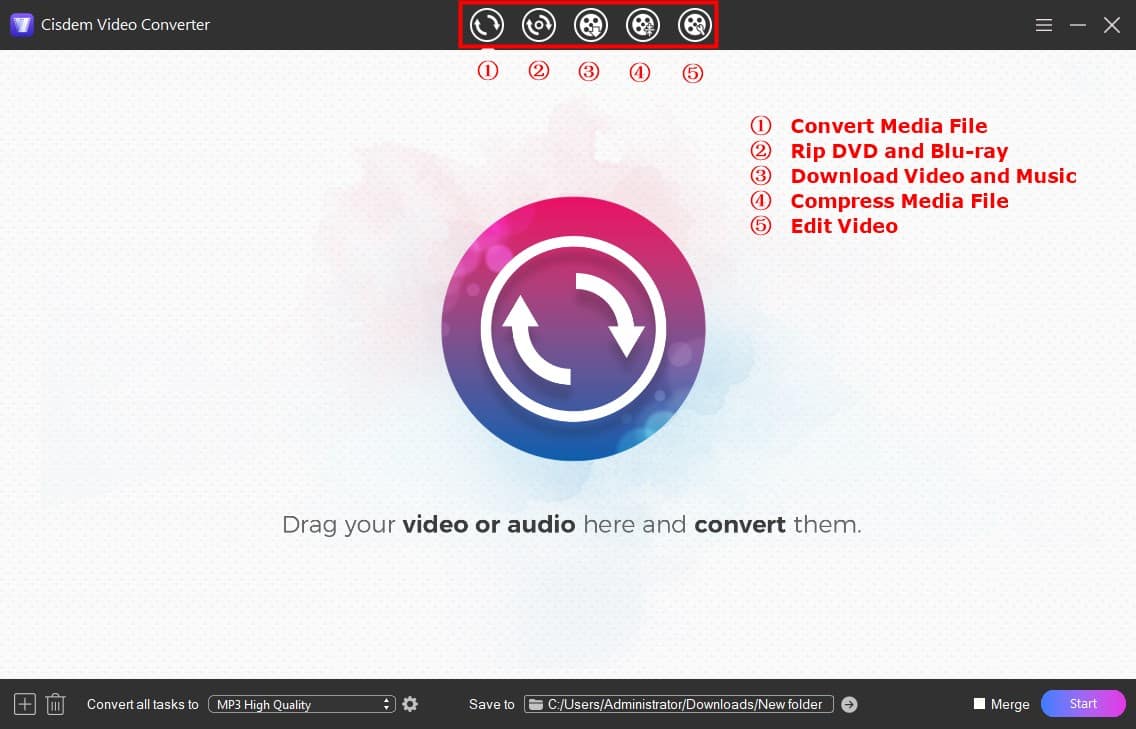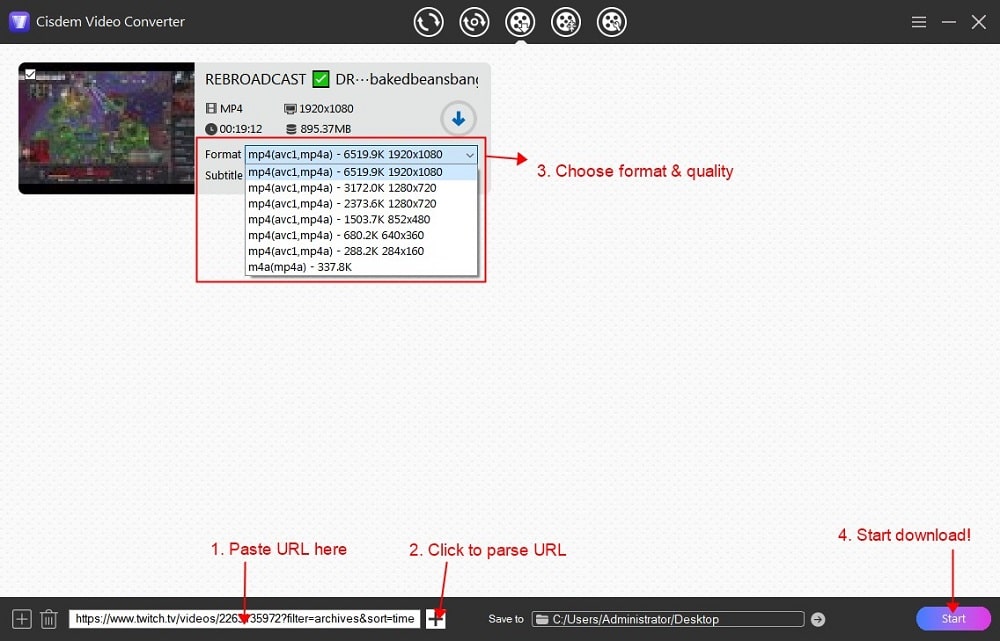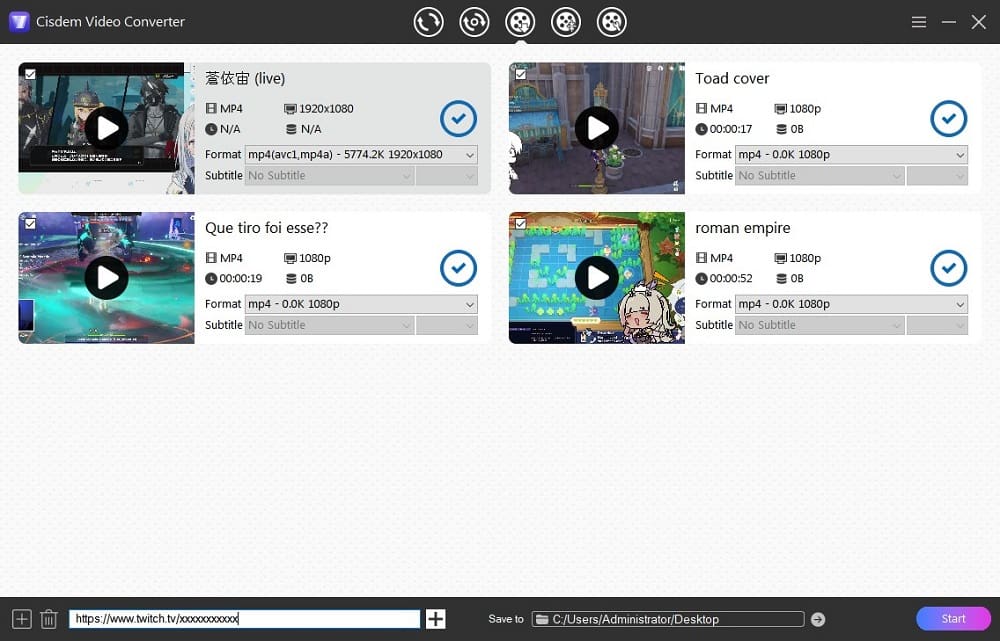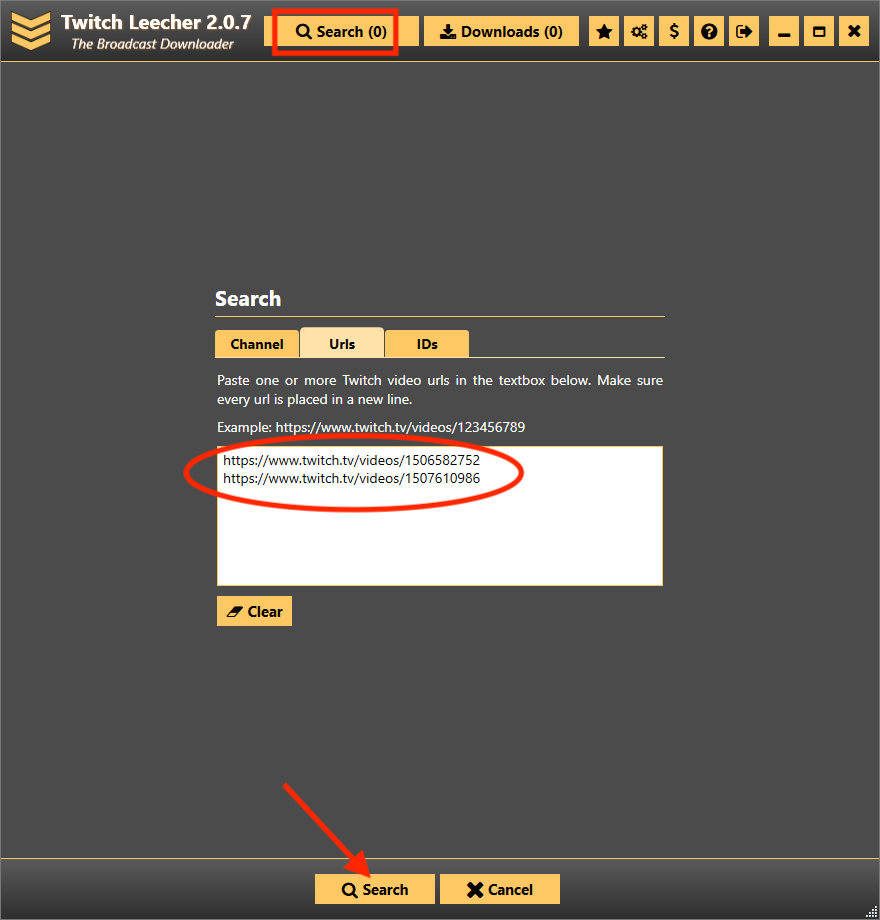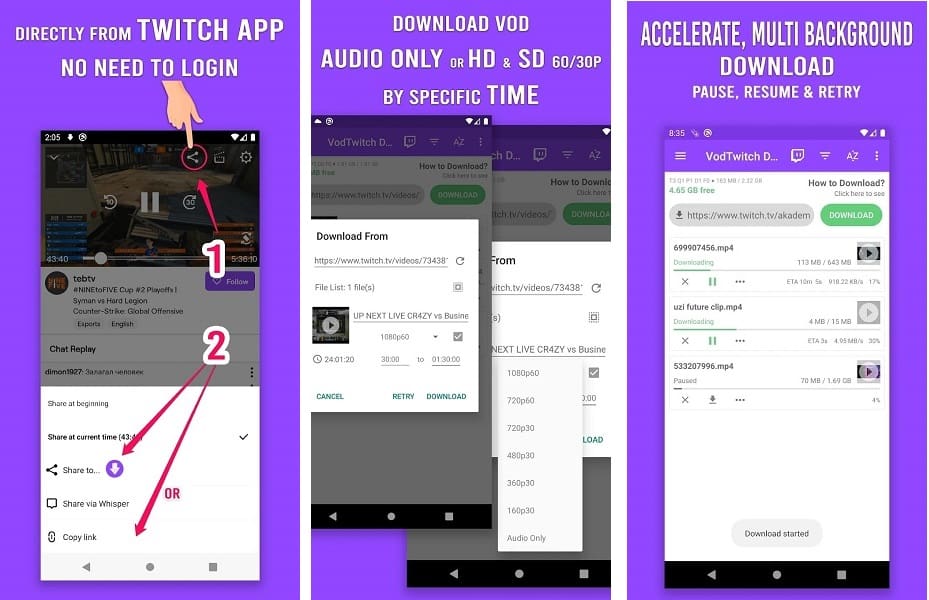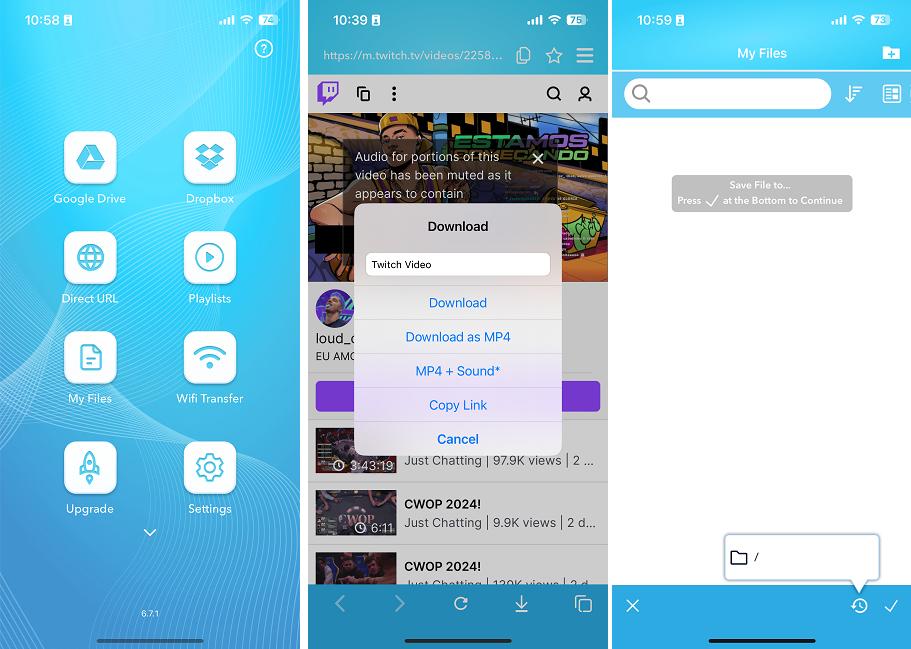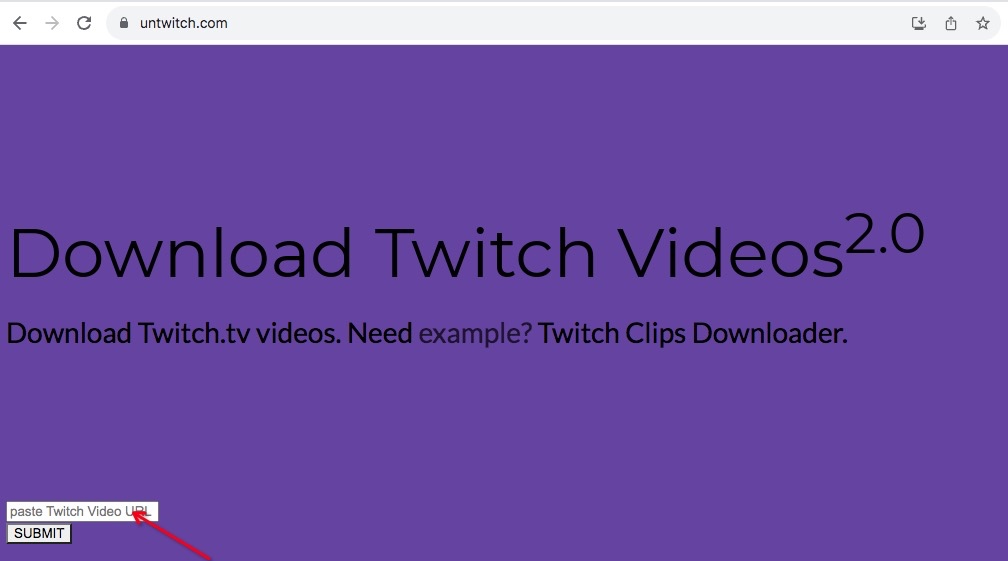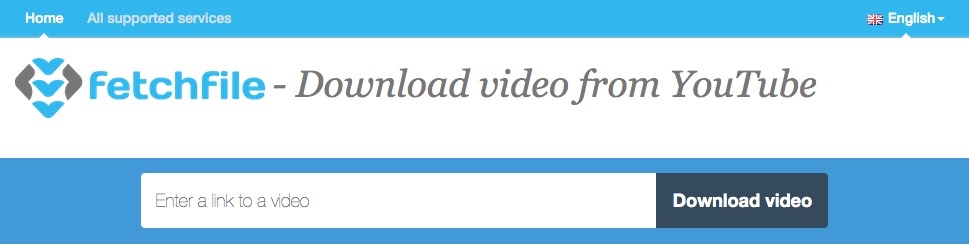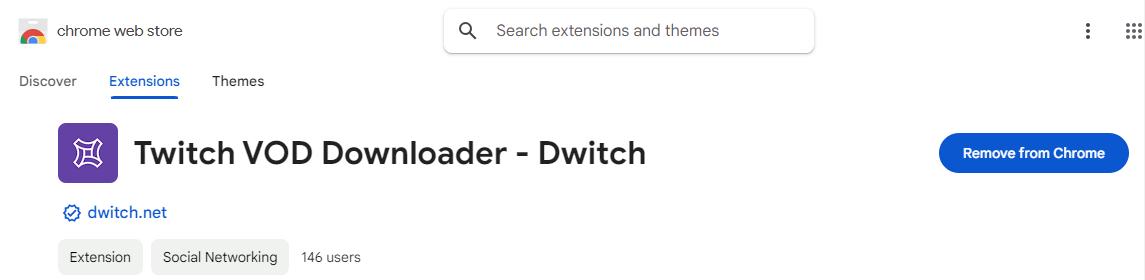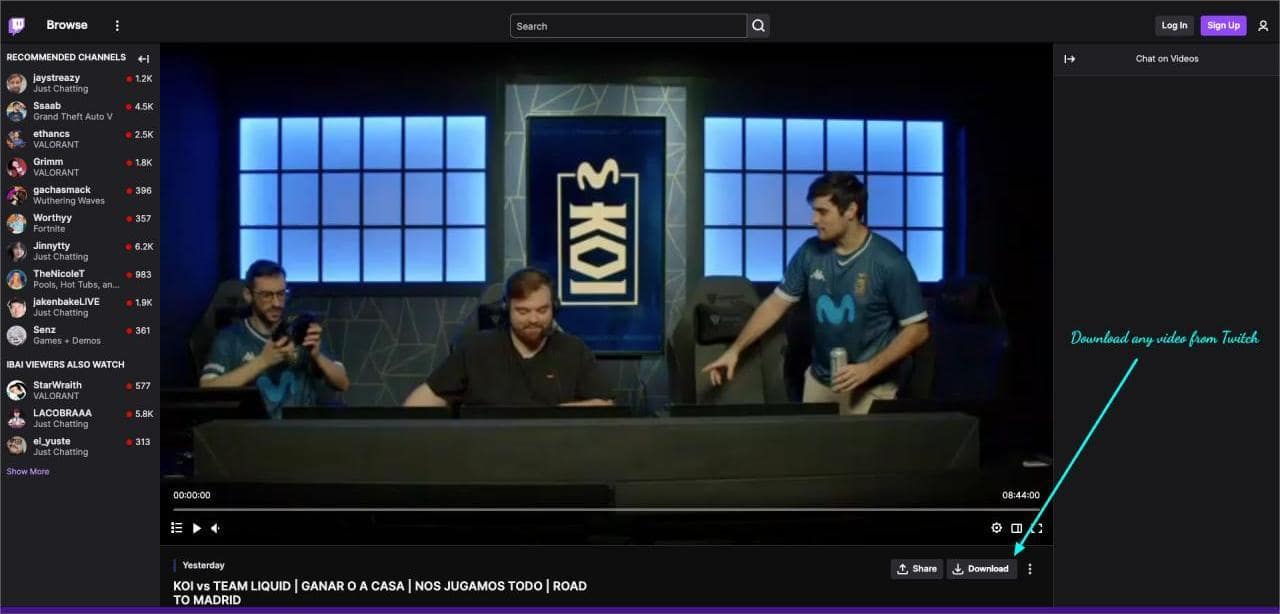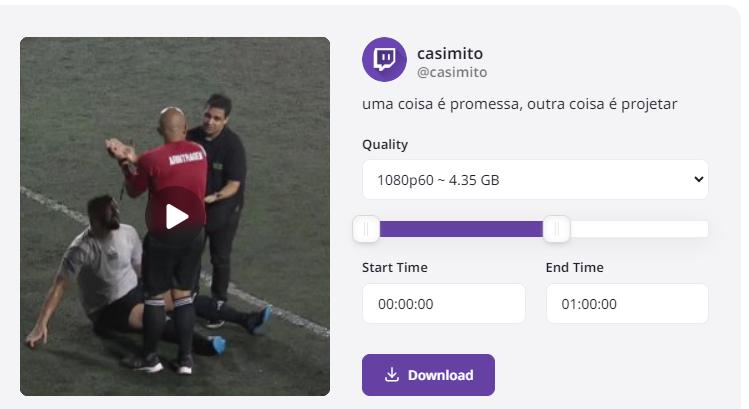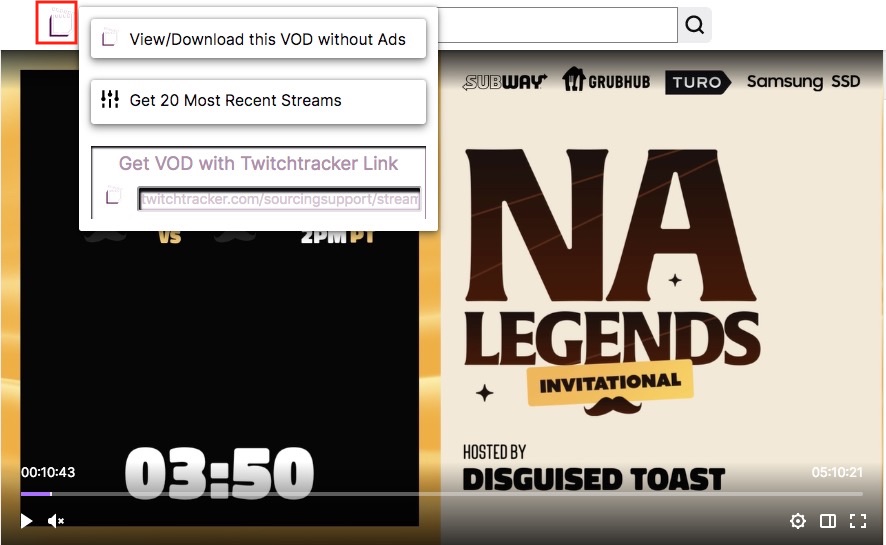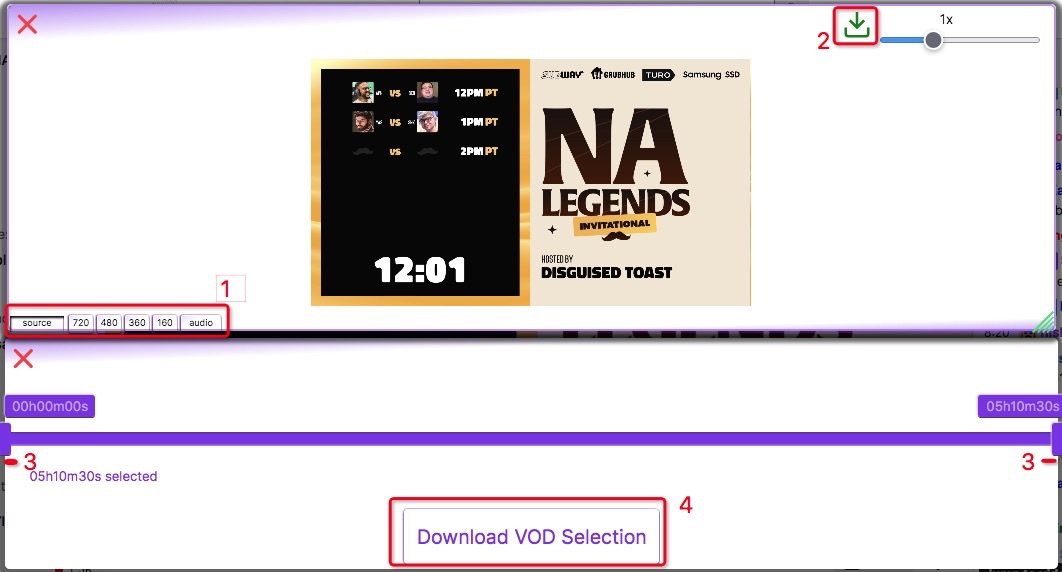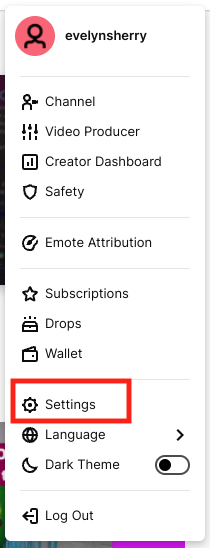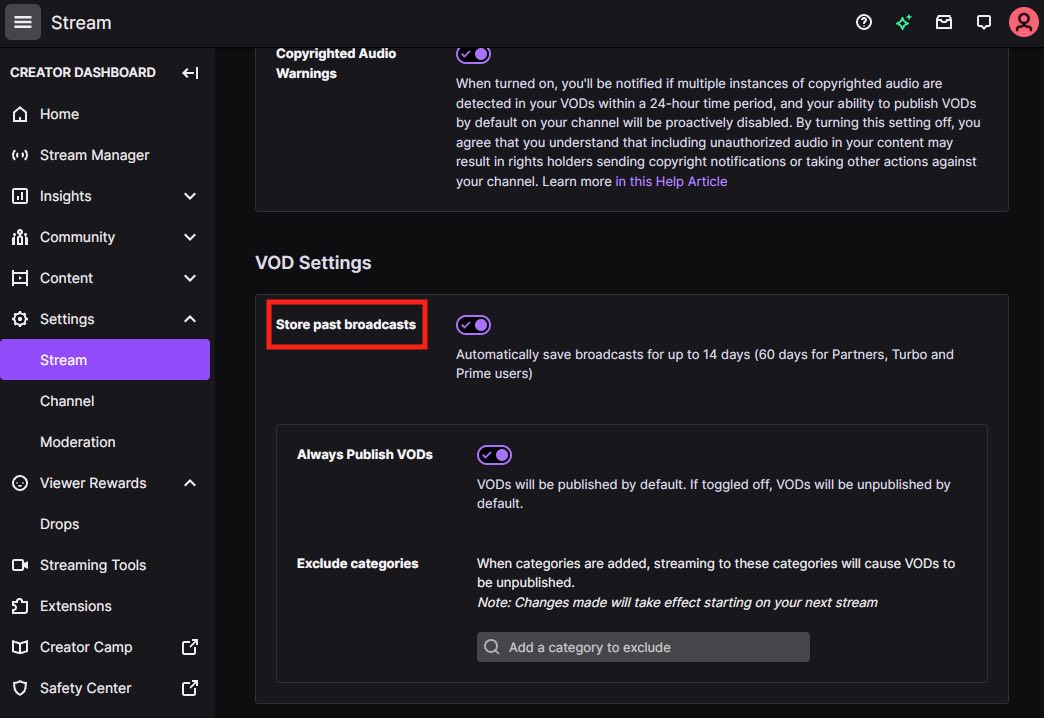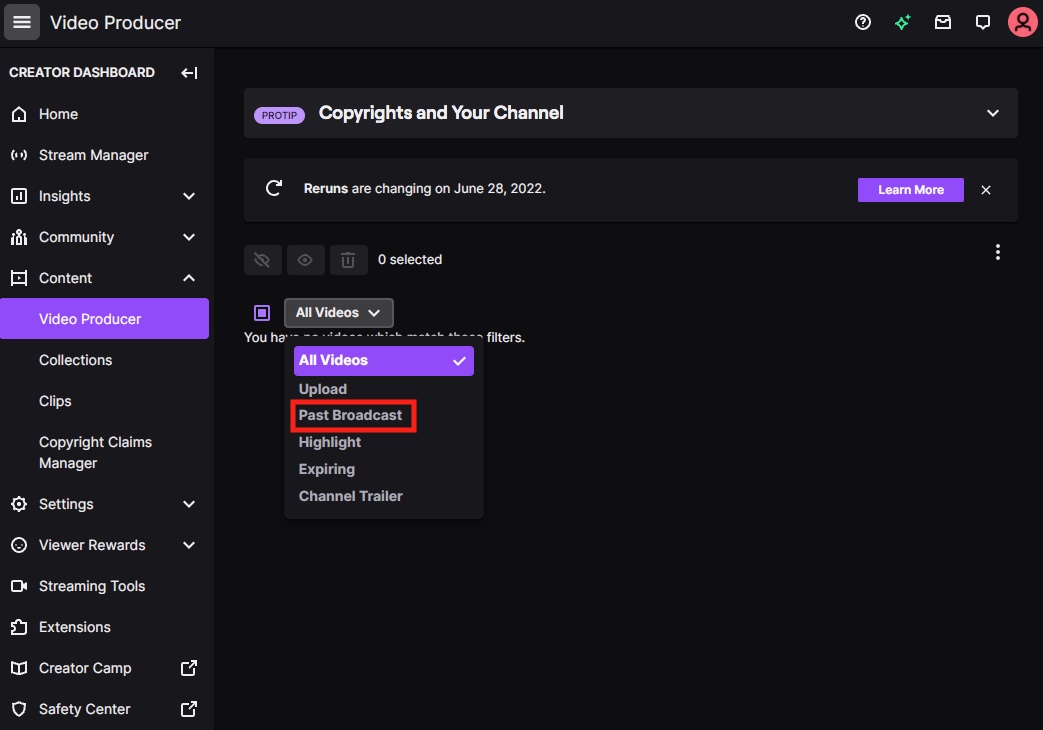4 Maneiras De Baixar Vídeos E Clipes do Twitch VOD Em Todos Os Dispositivos, Incluindo Outros E O Seu
 310
310
 0
0
O VOD (vídeo sob demanda) da Twitch é um registro de transmissões ao vivo anteriores, incluindo transmissões passadas, destaques e clipes. Uma transmissão anterior pode ser salva por até 7 dias antes de ser excluída. Para parceiros da Twitch, Turbo e assinantes Prime, esse tempo pode aumentar para 60 dias. Muitos usuários buscam maneiras de baixar vídeos da Twitch para armazenamento permanente ou outros usos offline.
Nesta publicação, vamos explorar quatro maneiras fáceis de baixar vídeos e clipes VOD da Twitch no seu computador e celular, tanto de outros canais quanto do seu próprio.
Como Baixar Vídeos da Twitch de Outras Pessoas Enquanto Espectador
A Twitch não disponibiliza uma função de download para o público. Portanto, se você deseja baixar VODs da Twitch de canais de outras pessoas para visualização offline ou compartilhamento, será necessário utilizar um downloader de terceiros. ~
Nesta seção, vamos analisar alguns dos melhores softwares, serviços online e extensões de navegador que podem ajudar você a baixar vídeos da Twitch de outros usuários como visualizador. Se você precisar baixar VODs completos rapidamente, o software para desktop pode ser a opção mais adequada.
Parte 1. Baixar Vídeos do Twitch com Software Profissional de Terceiros
Melhor Downloader VOD do Twitch para Windows e Mac
Quer você seja um streamer ou um espectador, o Cisdem Video Converter é uma excelente ferramenta para baixar VODs completos da Twitch de todos os canais. Ele possui uma interface intuitiva e diversos recursos avançados. Todas as ferramentas são apresentadas na janela principal, evitando que você perca muito tempo procurando por funcionalidades ocultas.
O que o Cisdem Video Converter pode fazer?
- Baixear seus VODs, clipes e transmissões ao vivo da Twitch ou de outra pessoa
- Baixar vídeos Twitch para MP4 em todos os níveis de qualidade, até 1080p e 4K
- Suporte a downloads somente de áudio
- Suporte a mais de 1000 sites de streaming de vídeo, incluindo YouTube, Kick, Vimeo, Facebook, etc.
- Converter vídeos do Twitch para mais de 300 formatos, como MP4, MP3, MOV, AVI, etc.
- Converter vídeos em perfis predefinidos para iPhone, Android, TV, Mac, iTunes, etc. para facilitar a transferência
- Editor integrado para unir/cortar/aparar vídeos e adicionar marcas de Água e legendas
- Também pode ser usado como compressor de vídeo e ripper de DVD e Blu-ray
- Processamento em lote em alta velocidade
Clique nos botões de download para o instalar com segurança e siga as instruções abaixo para baixar o Twitch VODs agora!
 Baixar Grátis Windows 10 or later
Baixar Grátis Windows 10 or later  Baixar Grátis macOS 10.13 or later
Baixar Grátis macOS 10.13 or later
Passos para você baixar os VODs do Twitch no Windows/Mac:
- Inicie o Cisdem Video Converter. Clique na terceira guia para acessar o módulo Download.
![cisdem interface]()
- Entre em https://www.twitch.tv/ e encontre o VOD ou um clipe que você deseja, copie o URL da barra de endereços.

- Regresse ao Cisdem, cole o URL do vídeo da Twitch e clique no botão "+" para o carregar. Você verá o título do vídeo na thumbnail, o formato, a duração e a dimensão estimado do arquivo. Logo depois, você verá o título do vídeo, a miniatura, o formato, a duração e a dimensão estimado do arquivo.
![download twitch videos with cisdem video converter]()
- Selecione uma opção de qualidade preferida no menu suspenso "Formato” e clique no ícone no canto inferior direito para iniciar o download do vídeo do Twitch para o PC.
![download twitch videos completed]()
- Quando o vídeo for baixado, você poderá clicar no ícone azul Check para encontrar os vídeos baixados do Twitch na pasta.
Dicas:
1. Adicione URLs de vídeo em lote e baixe vários vídeos de uma só vez.
No Windows é só clicar no ícone escuro "+" no canto inferior esquerdo. No Mac, clique em "Arquivos > Inserir URLs" na barra de menu superior.
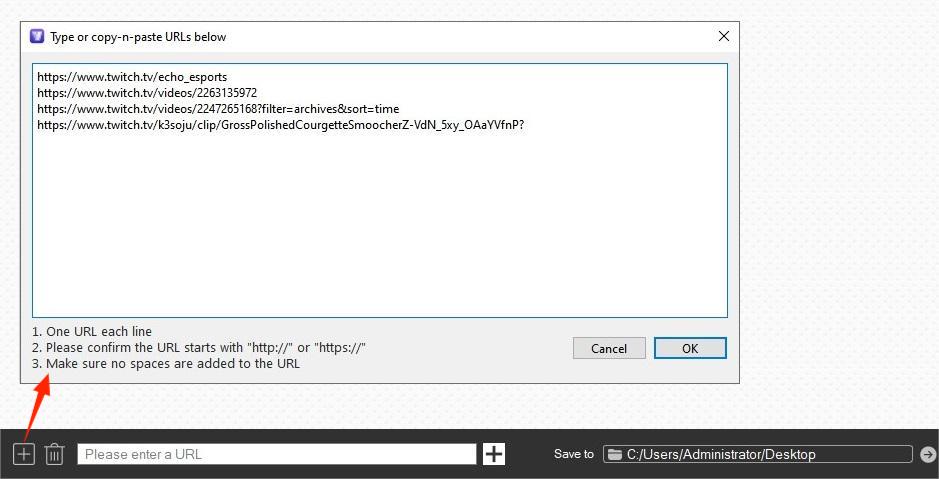
2. Especifique um local para salvar a fim de armazenar os VODs da Twitch baixados antes de você fazer o download, pois a dimensão do vídeo pode ser grande. No Windows, clique na caixa "Salvar em" na parte inferior. No Mac, clique em "Arquivo > Salvar pasta de download em".
3. Converta os vídeos Twitch para os formatos desejados.
Se pretende converter os vídeos do Twitch para MP4/MP3 ou qualquer outro formato, você pode ir para a guia "Converter” arrastar os vídeos baixados do Twitch para a interface, selecionar os formatos output e clicar no botão Iniciar.
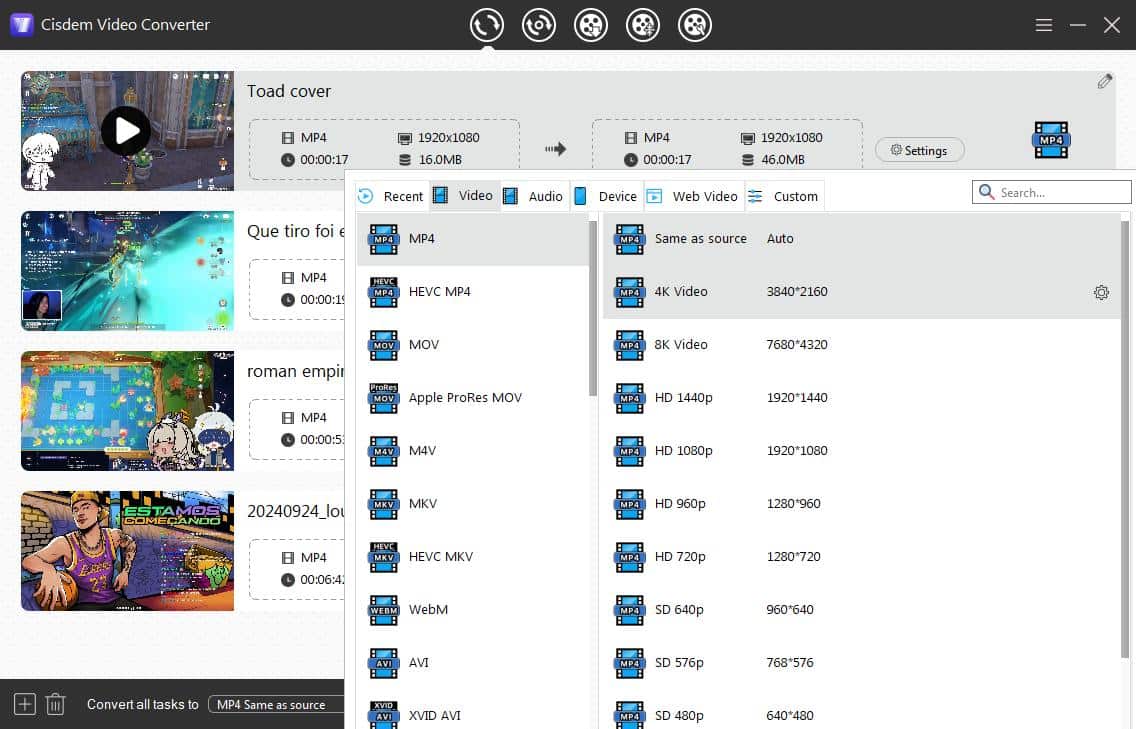
 Baixar Grátis Windows 10 or later
Baixar Grátis Windows 10 or later  Baixar Grátis macOS 10.13 or later
Baixar Grátis macOS 10.13 or later
Twitch Leecher no Windows
Muitos downloaders do Windows para VODs da Twitch estão repletos de spyware, adware e barras de ferramentas invasivas. Além disso, eles dependem do FFmpeg para salvar o conteúdo, o que limita a velocidade de download. O Twitch Leecher é uma das poucas exceções. Ele é livre de anúncios e utiliza uma abordagem diferente para baixar vídeos da Twitch, dividindo-os em milhares de pequenas partes que são baixadas em paralelo.
O que o Twitch Leecher pode fazer?
- Buscar facilmente vídeos e destaques do Twitch VOD por canal, URLs e IDs
- Colocar em fila vários downloads
- Layout claro
- Indicar os parâmetros de pesquisa standard e as pastas de download
- Indicar um modelo de nome de arquivo com curingas
- Baixar VODs da Twitch somente para assinantes
Update: O Twitch Leecher foi descontinuado, pode usar o Twitch Leecher Dx, uma fork equivalente.
Passos sobre como fazer o download de VODs da Twitch no Windows com o Twitch Leecher:
- Baixe e instale a versão mais recente do Twitch Leecher Dx do Github.
- Execute o software e clique em "Conectar” para autorizar o login em sua conta da Twitch.
- Clique no botão "Buscar" no menu superior e, depois, encontre seu vídeo favorito do Twitch VOD e copie o URL.
- Aceda à guia Urls, cole o link copiado na caixa em branco e clique no botão Buscar na parte inferior.
![download twitch videos on windows 1]()
- Logo depois, mostrará a você uma interface listada com as thumbnails de vídeo correspondentes, exibindo informações básicas como nome do arquivo, duração, etc.
![download twitch videos on windows 2]()
- Clique no ícone Download no canto inferior direito e uma nova janela surge para que você escolha a qualidade e os formatos output, edite o destino de saída e o nome do arquivo.
![download twitch videos on windows 3]()
- Por último, clique no botão de download para começar a baixar o Twitch VOD no seu PC. Nota: se você inserir várias URLs no início, precisará repetir os passos 4 e 5 para adicioná-las à fila de download do.
Posso instalar o Twitch Leecher para Mac ou Android?
Não. O Twitch Leecher está disponível apenas para Windows 10/8/7. Alguns comerciantes usam palavras-chave como "Twitch Leecher Mac" ou "Twitch Leecher Android" para atrair cliques e fazer com que você baixe o software deles. Certifique-se de não cair nessa armadilha.
Video Downloader para Twitch (Android)
O Video Downloader for Twitch é um aplicativo gratuito e confiável para baixar VODs e clipes do Twitch em dispositivos Android. Ele permite salvar vídeos do Twitch em formatos MP4 e MP3, agendar downloads para horários específicos e suporta armazenamento em cartão SD. O aplicativo contém anúncios para manter seu uso gratuito.
Passos sobre como Baixar vídeosVdo Twitch no Android:
- Baixe e execute o aplicativo para Android no Google Play Store.
- Abra o VOD da Twitch e copie seu link.
- Cole o link para o aplicativo e toque no botão Download.
- Escolha a qualidade de vídeo e inicie o download.
![download twitch videos android]()
Video Saver PRO para iPhone
There are much fewer video downloaders on iOS than on Android. Video Saver Pro is a media files toolbox that can download videos from various websites including Twitch. While it's free to use, saving Twitch broadcasts to MP4 with sound is Pro feature that require an upgrade fee.
Existem bem menos opções de downloaders de vídeo para iOS em comparação com Android. O Video Saver Pro é uma ferramenta versátil que permite baixar vídeos de diversos sites, incluindo a Twitch. Embora o aplicativo seja gratuito, a funcionalidade de salvar transmissões da Twitch em MP4 com áudio é um recurso Pro que requer uma taxa de atualização.
Passos para baixar vídeos do Twitch no iPhone usando o Video Saver PRO:
- Baixe o aplicativo da App Store no seu iPhone ou iPad.
- Execute o aplicativo e toque no ícone "Direct URL" para abrir o navegador integrado.
- Aceda a página de vídeo da Twitch no aplicativo e uma janela de download vai aparecer automaticamente.
- Digite o nome do arquivo e toque na opção "MP4 + Sound" (MP4 + Som).
- Escolha uma pasta para salvar e toque no ícone Verificar para iniciar o processo de download.
![download twitch videos iphone]()
Parte 2. Baixar Vídeos do Twitch Online Usando o Serviço Web
1. UnTwitch.com
O UnTwitch.com é a minha primeira recomendação como um downloader online gratuito para VODs da Twitch. Sua interface simples e bem organizada garante que você baixe vídeos da Twitch sem dificuldades. Basta colar o URL do VOD no campo de entrada, e ele fornecerá as informações básicas e as diferentes opções de qualidade. Contudo, se você quiser baixar um vídeo da Twitch com mais de uma hora, precisará controlar o tempo e os segmentos, baixando o vídeo completo em várias sessões, pois é possível baixar no máximo 360 segmentos por 1 download.
Vantagens:
- Interface intuitiva com operações simples.
- Download rápido
- Muitas opções de qualidade, de 160P a 1080p
- Você pode optar por baixar somente vídeo ou áudio
Desvantagens:
- A velocidade de download é lenta se selecionar uma resolução elevada
- Você só pode baixar até 1 hora de cada vez, não o VOD completo
Passos sobre como baixar Twitch VODs online com UnTwitch.com:
- Visite o site da Twitch e copie o URL do vídeo.
- Aceda UnTwitch.com e cole o URL copiado recentemente na caixa para adicionar URL.
![open online twitch downloader]()
- Clique no botão "SUBMIT" para iniciar o processo de análise.
- Após analisar o vídeo, clique no formato suspenso da caixa de qualidade para escolher a resolução desejada (160P a 1080P).
![make download]()
- Toque no botão "Baixar Vídeo" para o salvar no seu dispositivo local.
2. Fetchfile.net
É uma ferramenta online simples, mas muito útil, para baixar vídeos VOD da Twitch de forma direta, permitindo que você escolha entre fazer o download apenas do áudio ou do vídeo. Os clipes da Twitch são salvos no formato MP4, enquanto os vídeos mais longos são baixados no formato m3u8. Além disso, essa ferramenta facilita o download de vídeos de mais de 500 sites diferentes, como YouTube, CNN, BitChute e muitos outros.
Vantagens:
- Esta página tem suporte para 17 idiomas
- A qualidade do output é de 480p, HD, FullHD, UltraHD
Desvantagens:
- Os anúncios pop-up são bem chatos
- A página também tem alguns anúncios redundantes
- Os iniciantes ficarão meio confusos com os arquivos m3u8
Passos sobre como Baixar Vídeos Online do Twitch com o Fetchfile.net:
- Abra um navegador e entre no Fetchfile.net.
![visit fetchfile.net]()
- Acesse o site da Twitch, encontre o seu vídeo favorito e copie seu URL.
- Na página Fetchfile.net, cole o URL no campo em branco.
- Clique em "Baixar vídeo" para analisar o vídeo.
- Quando terminar, escolha a qualidade desejada e clique na opção "Baixar Vídeo" correspondente para iniciar o download.
![make twitch video download online]()
Nota: Atualmente, o desempenho dos downloaders online da Twitch deixa muito a desejar. Muitos sites foram retirados do ar ou não estão mais funcionando, como o Clipr.xyz, que apresenta um erro sempre que tentamos baixar VODs da Twitch. Não é preciso dizer que esses sites muitas vezes induzem você a baixar softwares indesejados, spam e vírus. Por isso, é mais recomendado utilizar um software dedicado para garantir downloads seguros e rápidos.
Parte 3. Baixe VODs e clipes do Twitch Com Extensão do navegadoN
No Chrome
O Twitch VOD Downloader - Dwitch, disponível no Dwitch.net, é uma extensão do Chrome que facilita o download de VODs e clipes da Twitch. Ela adiciona um botão de download abaixo de todos os vídeos. Contudo, há uma limitação de que você pode baixar vídeos de até uma hora por vez, o que significa que será necessário realizar múltiplos downloads para vídeos mais longos da Twitch.
Vantagens:
- Simples
- Suporte para vídeos em 1080P
Disadvantages:
- Impossível baixar o vídeo longo completo de uma só vez
- Redireciona você para outra ferramenta web
Passos sobre como baixar Twitch VODs com a Extensão Chrome:
- Abra o Google Chrome e instale o Twitch VOD Downloader - Dwitch na loja virtual do Chrome.
![install the chrome extension]()
- Aceda o site da Twitch, abra a transmissão passada ou o clipe de vídeo que você deseja baixar e clique no botão "Download" que aparece abaixo do player de vídeo.
![download button of extension]()
- Aceda o site da Twitch, abra a transmissão passada ou o clipe de vídeo que você deseja baixar e clique no botão "Download" que aparece abaixo do player de vídeo.
![download twitch videos chrome]()
No Firefox
O Twitch VOD Downloader and Viewer, desenvolvido por Andre Bradshaw, permite que você baixe vídeos longos completos ou partes selecionadas com apenas um clique. Contudo, o processo pode ser demorado, pois depende bastante da conexão com a internet e não utiliza técnicas de aceleração. A extensão está disponível para Chrome e Firefox, mas a versão para Chrome pode apresentar falhas ocasionalmente.
Vantagens:
- Pode baixar o vídeo completo ou de parte dele
- Pegue os 20 vídeos VOD mais recentes do canal (inclusive os excluídos recentemente)
Desvantagens:
- A interface do usuário pode ser melhorada
- Velocidade de download lenta
Passos sobre como baixar VODs da Twitch com Add-on para Firefox:
- Abra o Firefox e instale o add-on Twitch Video Downloader Firefox.
- Visite o site da Twitch e reproduza o vídeo desejado.
- O ícone da extensão surge no canto superior direito do vídeo, clique nele e escolha "Ver/Baixar esse VOD sem Publicidade"..
![click the firefox addon icon]()
- Na nova janela, selecione a qualidade de vídeo desejada e clique no ícone verde de Download. Em seguida, ajuste a barra de progresso para alterar a duração do arquivo, se necessário. Por fim, clique em "Baixar seleção de VOD".
![download twitch video firefox]()
Como Baixar Diretamente Os Seus Próprios Vídeos Twitch?
Se você precisar fazer backup das suas transmissões anteriores, basta ativar a opção na Twitch para preservar seu conteúdo e, em seguida, fazer o download diretamente do seu painel. Como mencionado anteriormente, a Twitch mantém as transmissões por um período que varia de 7 a 60 dias, dependendo do tipo de conta que você possui.
Além disso, se você for um editor designado de um canal, também poderá baixar os VODs de outras pessoas.
- Faça login no seu canal Twitch. Clique no nome do seu canal no canto superior direito do site da Twitch.tv. Agora tem um menu. Selecione a opção Configurações.
![download own twitch videos directly 1]()
- Toque em "Canais e Vídeos” na nova página.
![download own twitch videos directly 2]()
- Logo depois, entre na página do canal, clique em "Stream" na linha esquerda e no botão "Armazenar transmissões anteriores" na opção Configurações de VOD para fazer backup de todos os seus vídeos automaticamente.
![download own twitch videos directly 3]()
- Após concluir um stream, navegue até o painel novamente, clique em "Conteúdo" e escolha o botão "Produtor de Vídeo". Clique no ícone suspenso de "Todos os Vídeos" e escolha "Transmissão Anterior”. Ao fazer isso, verá todas as suas transmissões arquivadas.
![download own twitch videos directly 4]()
- Quando estiver na página inicial, pode clicar no nome do seu canal e selecionar a opção "Produtor de Vídeo” no menu para abrir essa página também.
-
Escolha o arquivo que você deseja baixar e clique em Download. Tem gente que verá um link que diz Iniciar Download. São a mesma coisa. Em vídeos maiores, você verá o texto Preparando o download, em vez de Iniciar download.
Também pode ter interesse em:
Mais Questões Sobre Baixar VODs da Twitch
1. Posso baixar vídeos ao vivo da Twitch?
Sim, é possível baixar uma transmissão ao vivo do Twitch enquanto ela está acontecendo usando o Cisdem Video Converter. Ele funciona como um gravador, permitindo que você salve a transmissão em tempo real. Dessa forma, você não precisa esperar que a Twitch disponibilize a reprise caso precise do vídeo ao vivo rapidamente. Além disso, como a Twitch silencia partes dos VODs que contêm música protegida por direitos autorais, esse não será um problema ao fazer um download simultâneo.
2. Posso baixar VODs da Twitch só para assinantes?
Sim, se você for assinante e tiver acesso ao vídeo na Twitch, poderá baixar o VOD exclusivo para assinantes utilizando o software e as extensões mencionados anteriormente. As ferramentas online, por outro lado, só conseguem salvar VODs que são públicos.
Conclusões
Baixar VODs da Twitch oferece aos usuários a flexibilidade de acessar e desfrutar do conteúdo offline, sem se preocupar com a exclusão dos vídeos pela plataforma.
Se você tiver acesso a um computador, a melhor opção é utilizar o Cisdem Video Converter, especialmente para vídeos mais longos. Ele proporciona uma velocidade de download estável e conta com um conversor integrado para evitar problemas de compatibilidade.
Caso prefira não instalar nenhum software, você pode optar por um site de download online da Twitch ou uma extensão de navegador. Contudo, esteja ciente de que pode ser necessário mesclar várias partes de um VOD extenso após os downloads.

Emily is a girl who loves to review various multimedia software. She enjoys exploring cutting edge technology and writing how-to guides. Hopefully her articles will help you solve your audio, video, DVD and Blu-ray issues.

Ryan Li é um desenvolvedor sênior na Cisdem. Desde que ingressou na empresa em 2017, liderou o desenvolvimento do Cisdem Video Converter e atualmente atua como consultor editorial de todos os artigos relacionados ao Video Converter.